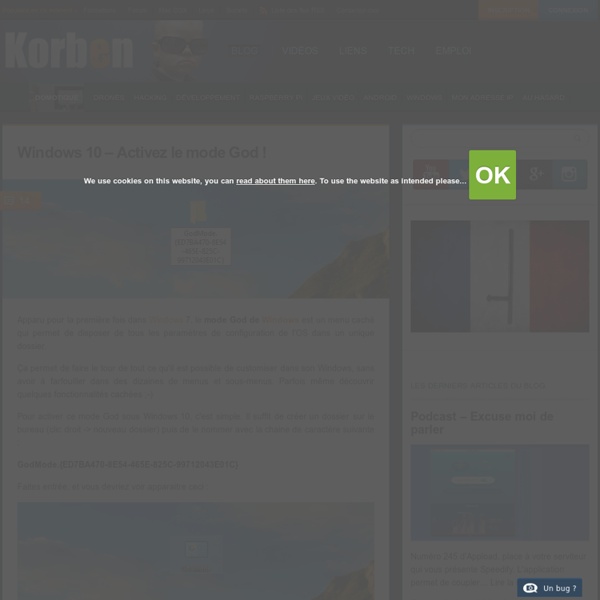Windows 10 - Comment économiser un peu de bande passante ?
Bon, j'ai pas sommeil alors après vous avoir exposé comment préserver votre vie privée tout en continuant à utiliser Windows 10, je vais vous expliquer comment économiser un peu de bande passante. Bah oui parce que vous ne le savez peut-être pas, mais pour faire ses mises à jour, Microsoft a implémenté un mode de partage en P2P. Hé oui, le P2P c'est cool pour télécharger des séries ou des distribs Linux mais quand il s'agit de mettre à jour son Windows c'est moins cool. Et pour cause... C'est un concept basic de P2P sauf que là, ça se fait en tâche de fond et à priori, en permanence (à confirmer, cela dit...). Étape 1 : Aller dans les "Paramètres", "Mise à jour et sécurité", "Windows Update" et cliquer sur "Options avancées" Étape 2 : Cliquer sur "Choisir le mode de remise des mises à jour" Étape 3 : Ensuite, vous pouvez au choix désactiver l'option de mise à jour en provenance de plusieurs emplacements OU alors laisser l'option activée en prenant soin de cocher "PC sur mon réseau local".
Windows 10 : les dix logiciels gratuits indispensables
Windows 10 - Comment reprendre le dessus ?
Si vous vous posez encore des questions sur ce que fait Windows 10, je vous recommande la lecture de cette analyse des CGU de Windows 10 par The Verge. Et si après ça, vous souhaitez continuer à utiliser Windows 10, je vous invite à installer le petit tweaker W10Privacy qui va vous permettre de modifier pas mal de choses par défaut dans Windows 10. Évidemment le premier onglet concerne tout l'aspect vie privée (Privacy). Mais au-delà de ça, W10Privacy propose des paramétrages concernant la recherche, le réseau, l'explorateur de fichiers, les services, OneDrive, les tâches...etc et même Edge, le nouveau navigateur. Un onglet system-App vous permettra d'aller jouer avec les applications système, mais pour y avoir accès vous devrez télécharger PsExec.exe (qui fait partie de la suite PsTools) et le placer dans le même répertoire que W10Privacy.exe. Mettez exactement ceci, car il y a un souci de support des caractères accentués : taskenable=Prˆt taskdisable=D‚sactiv‚ Et voilà...
Windows 10 - Gagner de l'espace disque après la migration
Dans notre précédent article nous vous expliquions comment télécharger Windows 10 ou procéder à sa migration depuis Windows 7 , 8 ou 8.1. Je vais vous expliquer dans ce billet comment faire du ménage sur votre disque dur une fois la migration effectuée ! Nous allons utilisé l’outil NETTOYAGE inclus dans Windows Pour cela il faut aller sur CE PC , clique droit sur le disque C puis propriétés , enfin cliquez sur l’onglet Nettoyage Vous aurez dans la fenêtre qui va s’ouvrir la possibilité de sélectionner la sauvegarde de votre ancien système Attention si vous supprimer cette sauvegarde vous ne pourrez pas revenir sur votre ancien système dans le cas où vous n’êtes pas satisfait de Windows 10
Windows 10 - Un freeware pour désactiver toutes les fonctionnalités un peu trop curieuses
Edit : Un outil dont les sources sont dispos et qui fait sensiblement la même chose est aussi disponible ici. Merci à Loris pXc Coding, un développeur Allemand s'est dit que ce n'était pas forcement simple pour tout le monde de mettre la main sur les paramètres de confidentialité du nouveau Windows 10. Notez que cet outil permet aussi de reporter les mises à jour de Windows Update. Vous pouvez télécharger DoNotSpy ici mais attention, lors de l'installation, choisissez bien "Installation personnalisée" et désactivez l'Adware PC Mechanics. Source Rejoignez les 59345 korbenautes et réveillez le bidouilleur qui est en vous Suivez KorbenUn jour ça vous sauvera la vie..
Windows 10 : nos conseils pour l'installation
Blackbird - Un outil pour récupérer des performances, de la vie privée et de la sécurité sous Windows
Voici encore un utilitaire qui va vous permettre en un click de rendre votre Windows 10 un peu plus propre. Blackbird va désactiver pour vous des choses comme OneDrive, Cortana, Bing, le fameux Wifi Sense, et bien sûr tout ce qui envoie des données à Microsoft. Il va aussi désactiver le partage des mises à jour en P2P, les services Xbox Live, les pubs dans le menu Démarrer, les popups de mise à jour reloues, boucher quelques failles qui permettent la fuite de données via Edge et Defender et même supprimer les identifiants uniques qui permettent de différencier votre installation Windows d'un autre. Au-delà de la vie privée et de la sécurité, il va aussi appliquer quelques tweaks pour que votre connexion réseau soit encore plus rapide. Bref, c'est du bon Après si certaines choses vous intéressent, mais que vous ne voulez pas en désactiver d'autres, sachez que Blackbird peut aussi être utilisé en ligne de commande, à la carte. blackbird -v = Verbose Mode. Source
Problème de driver sous Windows ? C'est le moment de lancer une VM Linux !
Ami Windowsiens, quand un drivers provoque des écrans bleus de la mort qui tue sur votre ordinateur, que faites vous ? Malheureusement, quand c'est le drivers en lui-même qui est buggé, il n'y a pas grand chose à faire. Et pourtant ! Le bidouilleur Voltagex avait des écrans bleus (BSOD) sous Windows à cause d'un driver codé avec les pieds pour un adaptateur PL2303 USB/Série. Ayant constaté que la version Linux du driver en question fonctionnait parfaitement bien, il s'est monté un petit Linux tout léger (optimisé avec Buildroot pour obtenir une empreinte mémoire de 32Mb seulement) sur une machine virtuelle et a redirigé le port USB de sa machine Windows vers celui de la machine virtuelle. Sacrée bidouille :) J'imagine qu'on peut décliner ce principe pour faire tourner des drivers Windows XP ou plus ancien sur un Windows 8 ou 10... Si ça vous intéresse et que vous voulez en savoir plus, allez jeter un oeil à son site. Source Suivez KorbenUn jour ça vous sauvera la vie..